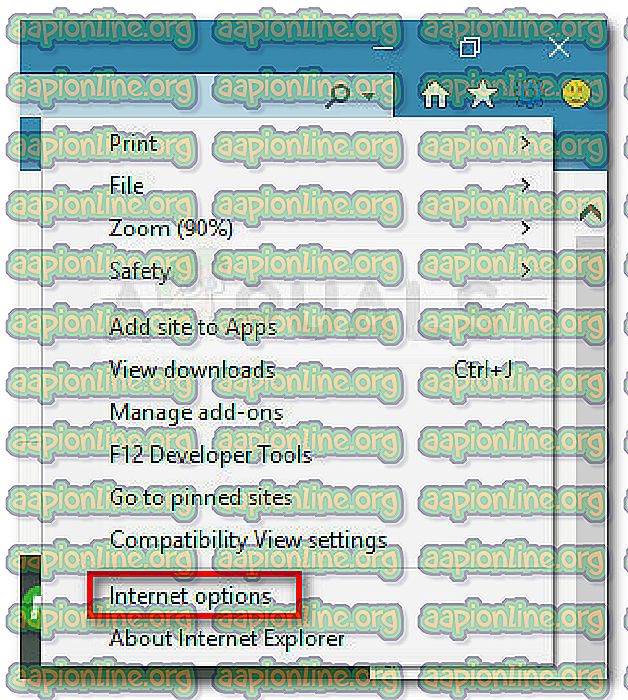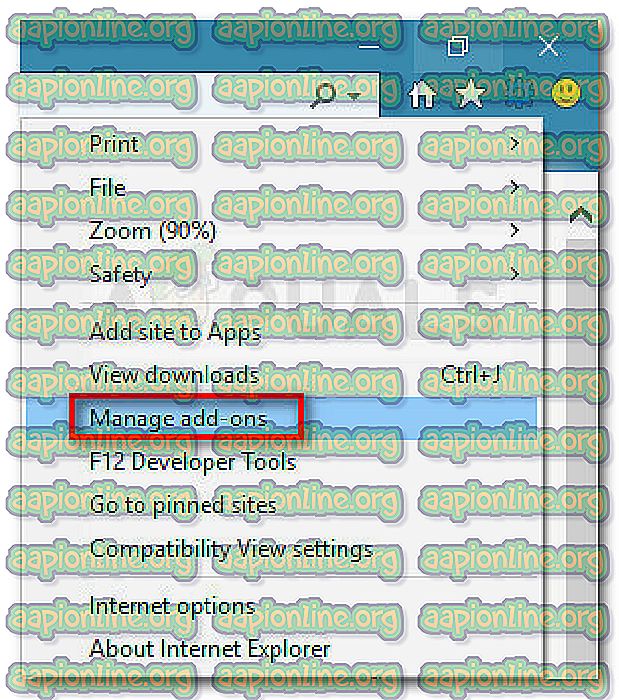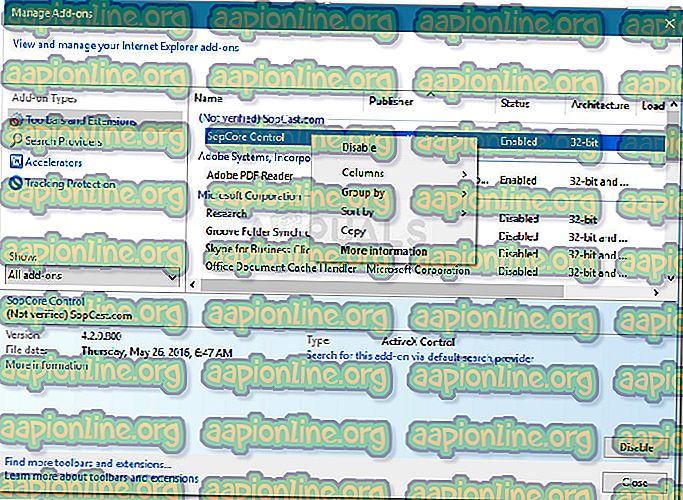Javítás: Az ActiveXobject nincs meghatározva
Egyes felhasználók arról számoltak be, hogy szinte minden oldal, amelyet megpróbálnak megnyitni az Internet Explorerben, a következő szkript hibát generálja: „Az ActiveXObject nincs meghatározva ”. Mások szerint erre a problémára csak több weboldal vonatkozik.

A legtöbb szkript hibaüzenetet az IE (Internet Explorer) jeleníti meg, ha probléma merül fel a JavaScript vagy a VBScript kóddal. Ezeket a hibákat valószínűleg az a webhely okozza, amelyet éppen az Internet Explorer segítségével néz. Vannak olyan megerősített esetek, amikor a hibát egy weboldal helyileg történő letöltése vagy egy weboldal elem letöltése során okozott hiba okozza.
Mivel az ActiveX technológia szabadalmaztatott az Internet Explorer számára, ilyen hibák várhatóan előfordulnak, ha az ActiveX objektumokat próbálja futtatni a Microsoft területén (Chrome, Opera, Firefox stb.). Ha az ActiveXObject nem határozza meg a hibát az Internet Explorer böngészőtől eltérő böngészőben, akkor az a megoldás, hogy böngészőjében azonos objektumot keres, amely ugyanazt a funkciót hajtja végre.
Ha a problémát az Internet Explorerben találja meg, számos taktika létezik, amelyet más felhasználók használtak a probléma megoldására vagy megkerülésére (megoldások kezdve egy bővítmény eltávolításán és a szkriptek hibakeresésének letiltásán). Ha ugyanabban a helyzetben találja magát, összeállítottunk egy módszertan-gyűjteményt, amelyet hasonló helyzetben más felhasználók sikeresen használtak. Kérjük, kövesse az alábbi módszereket mindaddig, amíg meg nem találja a módszert, amely megoldja a problémát az adott helyzetben. Kezdjük!
1. módszer: A hibakeresés és az értesítések letiltása
Az Internet Explorer összes verziójában a szkriptek hibakeresése és az értesítések alapértelmezés szerint ki vannak kapcsolva. Annak ellenére, hogy ez nem kezeli a probléma kiváltó okait, megakadályozhatja, hogy az ActiveXobject nem meghatározott hiba zavarja a navigációs munkamenetet, ha letiltja a szkript hibakeresését és az értesítéseket.
Ha az ActiveXobject fájlt nem definiálják olyan hibák, amelyek nem befolyásolják a meglátogatott webhelyek működését, akkor kövesse az alábbi útmutatást a szkriptek hibakeresésének és az Internet Explorer beállításainak értesítéseinek letiltásához:
- Nyissa meg az Internet Explorer böngészőt a kívánt módszerrel.
- Kattintson az Eszközök gombra (fogaskerék ikonra), majd válassza az Internetbeállítások lehetőséget .
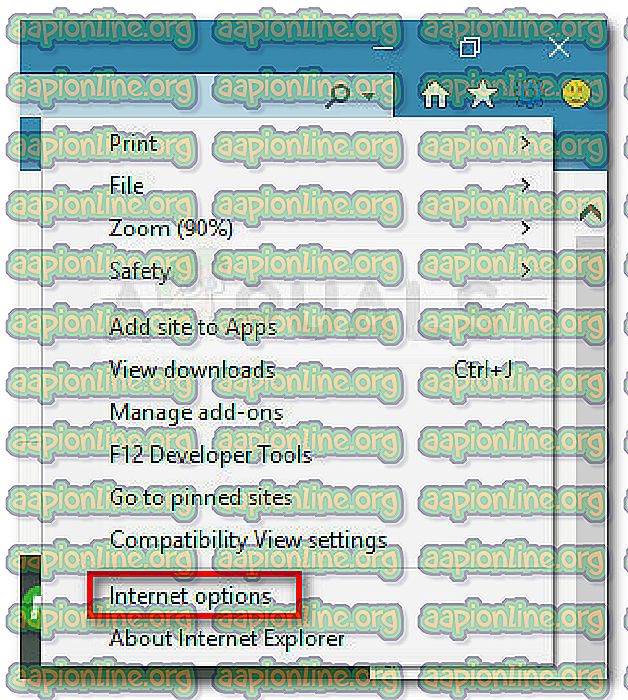
- Az Internetbeállításokon belül nyissa meg a Speciális lapot, és törölje a jeleket a Szkriptek hibakeresésének letiltása (Internet Explorer) és a Szkriptek hibakeresésének letiltása (Egyéb) jelölőnégyzetekből.
- A módosítások mentéséhez és az új webhely újratöltéséhez, amely korábban az ActiveXObject-et jelenítette meg, nem nyomja meg az Appy gombot. Ha a felbukkanó hiba továbbra is fennáll, folytassa lefelé a következő módszerrel.
2. módszer: Távolítsa el a problémát okozó beépülő modulokat
Számos felhasználói jelentés szerint az ActiveXobject nem definiált hibákat gyakran az Internet Explorer kiegészítői okozzák. Néhány felhasználónak sikerült megoldania a problémát azáltal, hogy eltávolította vagy letiltotta a problémát okozó kiegészítőket, mindaddig, amíg nem sikerült azonosítaniuk a bűnösöt.
A legelegánsabb módszer annak igazolására, hogy az Internet Explorer egyik kiegészítője okozza-e a problémát, a böngésző csökkentett módban történő indítása. Ha a probléma többé nem fordul elő, miközben az Internet Explorer biztonságos módban van, akkor valószínűleg feltételezheti, hogy az ActiveXobject hibája az egyik kiegészítő hibája. Íme egy gyors útmutató az Internet Explorer biztonságos módban történő indításáról:
- Nyomja meg a Windows billentyű + R billentyűt a Futtatás parancs megnyitásához. Ezután írja be a „ cmd ” parancsot, és nyomja meg az Enter billentyűt a Parancssor ablak megnyitásához.

- A Parancssor ablakban írja be a „ cd / ” parancsot, és nyomja meg az Enter billentyűt, hogy üres C: promptot kapjon.
- Az üres C: parancssorba írja be vagy illessze be a „C: \ Program Files \ Internet Explorer \ iexplore.exe” -extoff elemet, majd nyomja meg az Enter billentyűt az Internet Explorer biztonságos módú verziójának megnyitásához.
- Látogasson el ugyanazokra a webhelyekre, vagy reprodukálja ugyanazt a viselkedést, amely az ActiveXobject okozta, nem definiált hibák. Ha a hibák nem fordulnak elő biztonságos módban, egyértelmű, hogy az egyik bővítmény hibás.
Ha megerősítette, hogy az egyik aktív bővítmény okozza az ActiveXobject fájlt, akkor nem határozza meg a hibát, kövesse az alábbi lépéseket a kiegészítők szisztematikus letiltásához, amíg meg nem találja a tettesét:
Megjegyzés: A felhasználók gyakran jelezik, hogy a Jive Anywhere IE-bővítményt az ActiveXobject megjelenéséért felelős nem határozza meg .
- Nyissa meg az Internet Explorer böngészőt, kattintson az eszközök ikonra (fogaskerekek ikonra), és válassza a Kiegészítők kezelése lehetőséget .
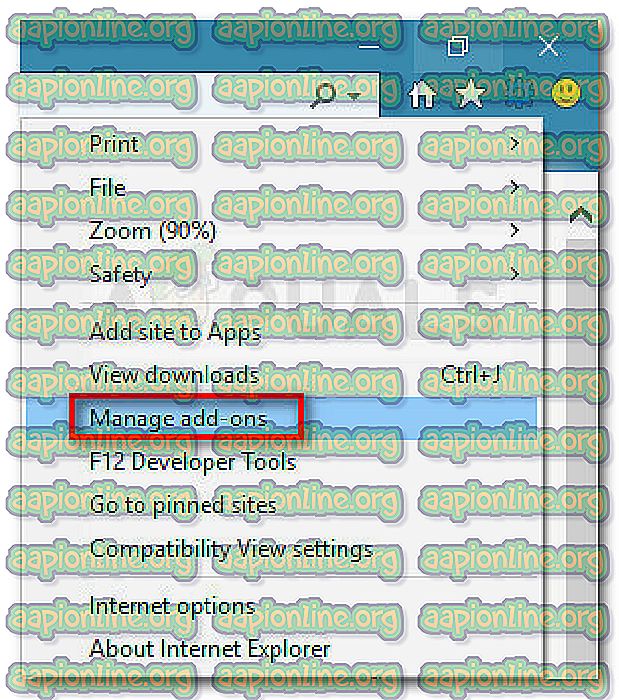
- A bal oldali ablaktáblán állítsa be az összes bővítményt (a Megjelenítés alatt), hogy biztosan ne hagyjon ki egyetlen telepített kiegészítőt sem.
- Az összes kiválasztott kiegészítő mellett ugorjon át a jobb oldali ablaktáblára, és szisztematikusan tiltsa le az összes kiegészítőt, ha jobb egérgombbal kattint rá, és a Letiltás menüpontot választja, és teszteli, hogy változott-e.
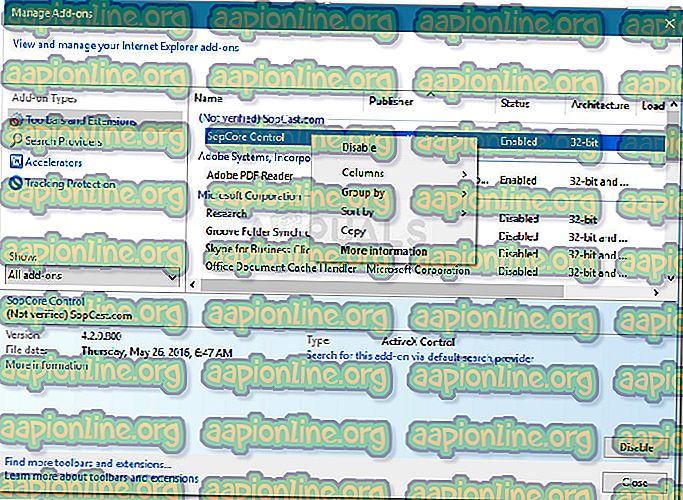
- Miután megszerezte a bűnösét, újra engedélyezheti a kiegészítőket, ha úgy döntött, hogy nem okozza a problémát.
3. módszer: Vegye fel a kapcsolatot a webhely rendszergazdáival
Ha a fenti módszerek nem tették lehetővé az ActiveXobject nem definiált hiba megkerülését, akkor a problémát egy belső webhely okozta probléma okozhatja, amelyet nem lehet megjavítani.
Számos jelentés tartalmaz olyan felhasználói jelentést, amelyek szerint a problémát az IE7 és az IE7 közötti kompatibilitási problémák okozzák, amelyeket csak a webmester tud orvosolni.
Annak ellenőrzése érdekében, hogy a hibát nem a böngésző okozta-e, próbáljon meg megnyitni ugyanazt a weboldalt egy másik böngészővel, és ellenőrizze, hogy a probléma megismétlődik-e. Ha a probléma továbbra is felmerül, függetlenül attól, hogy melyik böngészőt használja, akkor nagy a esélye, hogy a probléma a webmester kezében van, és nincs lehetősége arra, hogy megoldja azt az oldaláról.
A probléma megoldása érdekében az egyetlen választás, ha kapcsolatba lép a webhely adminisztrátorával, és kivizsgálást kér a kérdésével kapcsolatban.